ウインドウズ8でタスクバーに「クイック起動バー」を設定しよく使うファイルを登録する
ウインドウズ8から、スタートメニューが廃止されたことにより、タスクバーの重要度は格段に上がった。しかし、タスクバーに登録できるのはアプリのみ。ファイルを置くことができない。よく使うファイルは「クイック起動バー」を追加して、そこに表示させよう。
ウインドウズ8のタスクバーには、「クイック起動バー」を追加することで、画像やテキストなどのファイルを表示することができる。頻繁に利用するファイルをデスクトップに置いていると、ほかのファイルと混在して見つけにくくなる。重要なファイルは「クイック起動バー」に登録して、アプリと同様にタスクバーに並べておくのがオススメだ。テキスト、画像、動画、エクセル、ワードなど、あらゆる種類のファイルを表示できるぞ。
■ ウインドウズ8にファイル起動用のクイック起動バーを追加
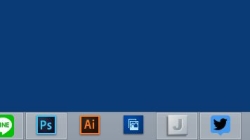
ウインドウズ8から導入された大サイズのタスクバー。アプリを登録して簡単に起動できるが、ここにファイルを登録することはできない。頻繁に開くファイルを表示できると非常に便利なのだが……
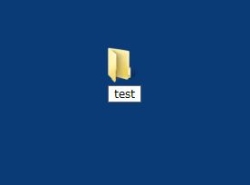
まずは、タスクバーに表示したいファイルを収納するフォルダを適当な場所に作成しよう
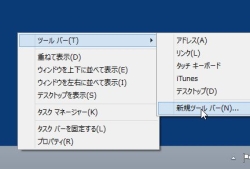
タスクバーを右クリックして「ツールバー」から「新規ツールバー」をクリック。フォルダの指定画面が開くので、作成したフォルダを選択しよう
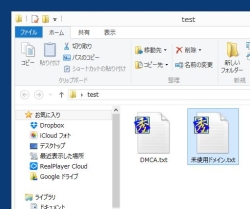
先ほど作成したフォルダの中に、クイック起動バーに表示させたいファイルを移動させよう
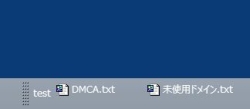
すると、クイック起動バーに、フォルダに追加したファイルが表示される。このアイコンをクリックすると、ファイルが開くぞ
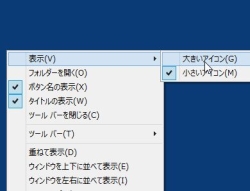
クイック起動バーを右クリックすると、表示項目を設定できる。アイコンが小さくて見にくい場合は「表示」から「大きいアイコン」を選択
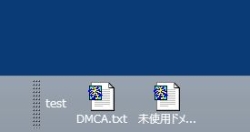
アイコンが大サイズで表示されるようになった。ほかに「ボタンの表示」を無効にして、ファイル名を非表示にしたり、「タイトルの表示」を無効にして、フォルダ名を非表示にすることが可能
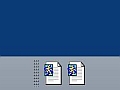
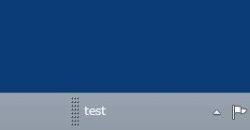
 全世界1,000万以上ダウンロード超え!水分補給サポートアプリ最新作『Plant Nanny 2 - 植物ナニー2』が11/1より日本先行配信開始中
全世界1,000万以上ダウンロード超え!水分補給サポートアプリ最新作『Plant Nanny 2 - 植物ナニー2』が11/1より日本先行配信開始中 たこ焼きの洞窟にかき氷の山!散歩を習慣化する惑星探索ゲーム『Walkr』がアップデート配信&6/28までアイテムセール開始!
たこ焼きの洞窟にかき氷の山!散歩を習慣化する惑星探索ゲーム『Walkr』がアップデート配信&6/28までアイテムセール開始! 【まとめ】仮想通貨ビットコインで国内・海外問わず自由に決済や買い物ができる販売サイトを立ち上げる
【まとめ】仮想通貨ビットコインで国内・海外問わず自由に決済や買い物ができる販売サイトを立ち上げる
